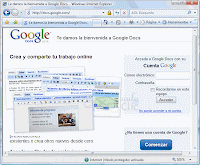jueves, 3 de diciembre de 2009
GLOOGLE DOCS
Google Docs y Hojas de cálculo, oficialmente Google Docs & Spreadsheets es un programa gratuito basado en Web para crear documentos en línea con la posibilidad de colaborar en grupo. Incluye un Procesador de textos, una Hoja de cálculo, Programa de presentación básico y un editor de formularios destinados a encuestas.
Durante la edición de los documentos, éstos se guardan automáticamente para evitar pérdida de información.
Otra característica importante es la posibilidad de colaboración de grupos de trabajo, además de poder compartirlos con múltiples usuarios al mismo tiempo.
Este sitio se originó una vez comprado el editor en línea Writely por parte de Google.
Acceso móvil
Google Docs permite que los usuarios de telefonía móvil puedan navegar por sus documentos de Google Docs. Los usuarios pueden ver y desde hace muy poco pueden editar los documentos.
Existe una versión de Google Docs para el iPhone que incluye la funcionalidad para la visualización y edición de presentaciones, junto con una interfaz diseñada específicamente para este dispositivo.
Limitaciones
Existen ciertos límites al manejar documentos por cada cuenta. Los documentos de texto pueden tener hasta 500 KB más 2 MB para imágenes incrustadas. Cada hoja de cálculo puede tener hasta 10.000 filas, 256 columnas, 100.000 celdas y 40 hojas. Sólo pueden abrirse hasta 11 hojas al mismo tiempo. Sólo pueden importarse presentaciones de hasta 10 MB. Google Docs es actualmente soportado por Google Chrome, Mozilla Firefox, Internet Explorer, Opera y Safari.
Seguridad
El acceso seguro vía SSL no está habilitado por defecto, pero existe la opción de acceder por HTTPS a Google Docs y trabajar de forma segura.
La privacidad de documentos sensibles puede ser comprometida por el hecho de que mucha gente está autenticada en sus cuentas de Google de forma casi permanente (las cuentas Google se utilizan para la gran variedad de servicios ofrecidos por Google como correo electrónico, calendario, etc.). A pesar de que este login unificado tiene claras ventajas, representa un potencial riesgo para la seguridad mientras el acceso a Google Docs no requiera comprobación de contraseña.
HISTORIA
En el momento de la adquisición, Upstartle tenía 4 empleados. Writely cerró los registros a sus servicios hasta que estuviese completo el movimiento a los servidores de Google. En agosto de 2006 Writely envió invitaciones de cuentas a todos aquellos que hubieron requerido ser ubicados en una lista de espera y luego se volvió disponible al público el 23 de agosto. Writely continuó manteniendo su propio sistema de usuarios hasta el 19 de septiembre de 2006 cuando fue integrado con Google Accounts.
Writely se ejecutaba originalmente sobre tecnología Microsoft ASP.NET, la cual usa Microsoft Windows. Desde julio de 2006, los servidores de Writely funcionan bajo el sistema operativo Linux.
Mientras tanto, Google desarrolló Google Spreadsheets introduciendo muchas de las bondades encontradas hoy en Google Docs. Google anunció Spreadsheets el 6 de junio de 2006 e inicialmente lo puso a disposición sólo de una cantidad limitada de usuarios, según orden de llegada. El test limitado fue reemplazado después con una versión beta disponible para todos los titulares de una cuenta de Google.
En febrero de 2007 Google Docs fue liberado para todos los usuarios de Google Apps.
En junio del mismo año Google cambió la página principal para incluir carpetas en vez de etiquetas organizadas en una barra lateral.
El 17 de septiembre de 2007 Google lanzó su programa de presentación para Google Docs.
Los Navegadores Web
Es necesario actualizar el navegador cada cierto tiempo para incorporar las nuevas tecnologias que aparecen en la web.
Los navegadores mas utilizados son: Internet explorer, Mozilla Firebox y Opera; estos tres navegadores son gratuitos.
En la barra de direcciones de un navegador se introduce la URL o Direccion de la pagina web que queremos visitar ejemplo http://www.blogspot.com/ y podemos guardar estas paginas en favoritos en el navegador y podemos crear tantos favoritos como queramos. Todas las paginas que visitamos quedan guardadas en el historial.
Algunos navegadores por lo general navegadores mas avanzados , traen buscadores integrados ejemplo: google, yahoo, msn, etc...
Haciendo clic derecho en la pagina podemos ver otras opciones como: guardar imagenes, guardar paginas, hasta incluso ver los codigos de la pagina web.
El historial del navegador se puede resetearsi es deseado, tambien podemos aplicar filtros para paginas no deseadas e incluso algunos navegadores traen bloqueadores de paginas emergentes.
Fuente: http://www.aulaclic.es/internet/secuencias/internet_3_1.htm
MICROSOFT EXCEL

 Para ingresar a Excel:
Para ingresar a Excel: En Excel no es necesario saber matemáticas para utilizarlo. En muchas ocasiones es suficiente con utilizar las operaciones básicas, pero , si sabes matemáticas sera más rapido y podras sacar mas partido a este programa.
En Excel no es necesario saber matemáticas para utilizarlo. En muchas ocasiones es suficiente con utilizar las operaciones básicas, pero , si sabes matemáticas sera más rapido y podras sacar mas partido a este programa.Aunque en este ejemplo no se ve, Excel también es capaz de dibujar gráficos a partir de los datos introducidos, del estilo de los gráficos en forma de tarta y en forma de barras que se ven en las encuestas.
google docs
Siempre que accedamos a Google Docs, lo haremos a la pantalla de inicio. A todos los documentos se accede y se gestionan desde esta pantalla, así que vamos a describirla, pero sin detallar que hace cada botón, porque eso lo iremos viendo con el uso.
 En el árbol de la izquierda, aparecen las distintas clasificaciones de los documentos, lo que nos permitirá listarlos.
En el árbol de la izquierda, aparecen las distintas clasificaciones de los documentos, lo que nos permitirá listarlos.Por ejemplo, pulsando en Soy el propietario mostrará sólo los documentos de los que somos propietario, pulsando en alguna carpeta, se mostrarán sólo los que tenga esa carpeta, y pulsando en Todos los elementos, se mostrarán todos. También podemos ver sólo los que cumplan los requisitos de una búsqueda guardada.
EXCEL

Microsoft Office Excel, mas conocido como Microsoft Excel, es una aplicación para manejar hojas de cálculo. Este programa fue hecho y distribuido por Microsoft, y es utilizado en tareas financieras y contables.
Excel ofrece muchas interfaces de usuario ajustadas a las mas nuevas hojas de cálculo electrónico, sin embargo, la esencia sigue siendo el mismo que en la hoja de cálculo original, VisiCalc: el programa muestra las celdas organizadas en filas y columnas, y cada celda contiene datos o una fórmula, con relativas o absolutas referencias a otras celdas.
Excel fue la primera hoja de cálculo que permite al usuario definir la apariencia de las hojas de cálculo (las fuentes, atributos de carácter y apariencia de las celdas). También introdujo recomputación inteligente de celdas, donde celdas dependientes de otra celda que ha sido modificada, se actualizan al instante (programas de hoja de cálculo anterior recalculaban la totalidad de los datos todo el tiempo o esperaban para un comando específico del usuario). Excel tiene una amplia capacidad gráfica, y permite a los usuarios realizar la combinación de correspondencia.
Microsoft Excel posee varias alternativas abiertas, las cuales están disponibles para muchos sistemas operativos y distribuciones, a diferencia de Excel, el cual solo funciona en los sistemas Windows y Macintosh. La mayor parte de estas alternativas libres poseen compatiblidad con documentos nativos de Excel. Algunas alternativas de código abierto para Microsoft Excel, son OpenOffice.org Calc, Gnumeric, KSpread y Google Docs.[5]
Una hoja de cálculo es un programa que permite manipular datos numéricos y alfanuméricos dispuestos en forma de tablas (la cual es la unión de filas y columnas). Habitualmente es posible realizar cálculos complejos con fórmulasy funciones y dibujar distintos tipos de gráficas.
Uso
Debido a la versatilidad de las hojas de cálculo modernas, se utilizan a veces para hacer pequeñas bases de datos, informes, gráficos estadísticos, clasificaciones de datos, entre otros usos. Las operaciones más frecuentes se basan en cálculos entre celdas, las cuales son referenciadas respectivamente mediante la letra de la columna y el número de la fila, por ejemplo =B1*C1.
GOOGLE DOCS
 En Google Docs se pueden crear documentos de texto, hojas de cálculo, presentaciones, carpetas y bases de datos desde la misma aplicación, importarlos utilizando su interfaz web o enviándolos utilizando el correo electrónico.
En Google Docs se pueden crear documentos de texto, hojas de cálculo, presentaciones, carpetas y bases de datos desde la misma aplicación, importarlos utilizando su interfaz web o enviándolos utilizando el correo electrónico.Durante la edición de los documentos, éstos se guardan automáticamente para evitar pérdida de información.
 aciones, junto con una interfaz diseñada para este dispositivo.
aciones, junto con una interfaz diseñada para este dispositivo.Google Docs
Google Docs es un espacio personal donde podemos crear vía web documentos de texto y hojas de cálculo, se pueden realizar fácilmente todas las tareas básicas, como crear listas con viñetas, ordenar por columnas, añadir tablas, imágenes, comentarios o fórmulas y cambiar la fuente, entre otras muchas cosas.
Podemos guardar los documentos que vayamos creando organizándolos en carpetas, podemos convertirlos y descargarlos en varios formatos y también podemos subir cualquier documento que tengamos creado en otro programa.
Puedes acceder a tus documentos, hojas de cálculo y presentaciones desde cualquier equipo que tenga una conexión a Internet y un navegador estándar.
Se puede compartir el documento con otros usuarios, los cuales podrán editar o ver el documento, hoja de cálculo o presentación cuando inicien sesión. También podrás saber exactamente cual de los usuarios a los que invitaste modificó el documento.
http://www.google.com/google-d-s/intl/es/tour1.html
Excel.
Formulas y Funciones:
Es la unidad mas importante del Exel ya que es una hoja de calculo.
La sintaxis de cualquier funcion es: nombre_funcion(argumento1;argumento2;...)
Si la función va al comienzo de una fórmula debe empezar por el signo =.
Los argumentos o valores de entrada van siempre entre paréntesis. No dejes espacios antes o después de cada paréntesis.
Los argumentos pueden ser valores constantes (número o texto), fórmulas o funciones.
Los argumentos deben de separarse por un punto y coma ;.
Ejemplo: =SUMA(A1:C8)
Cuando el operador pone un rango de celdas de A1:C8 en suma, esto nos dice que se incluiran todas las celdas que estan en ese cuadro
Ejemplo: A1+A2+A3+A4+A5+A6+A7+A8+B1+B2+B3+B4+B5+B6+B7+B8+C1+C2+C3+C4+C5+C6+C7+C8
Las fórmulas pueden contener más de una función, y pueden aparecer funciones anidadas dentro de la fórmula.
Ejemplo: =SUMA(A1:B4)/SUMA(C1:D4)
Para introducir una fórmula debe escribirse en una celda cualquiera tal cual introducimos cualquier texto, precedida siempre del signo =.
Fuente: http://www.aulaclic.com.es/excel2007/secuencias2007/excel2007_V_4_1_1.htm
miércoles, 2 de diciembre de 2009
Docs.
Con esta cuenta puedes controlar las visitas de tu Docs, osea se puede elegir a las personas que quieres que vean tus documentos, tambien puedes invitar a una persona para que vea y edite algun archivo.
Para poder hacer una cuenta Docs se necesita ingresar un correo.
Varios usuarios pueden ver los documentos y hacer cambios al mismo tiempo. Se incluye una ventana de chat en pantalla para las hojas de cálculo y, con las revisiones de los documentos, puedes saber exactamente quién ha cambiado qué y cuándo. Ver una presentación con otros usuarios es muy sencillo, ya que cualquier usuario que se haya unido a la presentación puede automáticamente seguir al presentador.
Cuando estas trabajando un documento este se va guardando automaticamente en tu cuenta.
Puedes guardar los documentos y hojas de cálculo en tu propio equipo en formato DOC, XLS, CSV, ODS, ODT, PDF, RTF o HTML.
Se puede guardar los documentos en carpetas y se pueden crear tantas carpetas como sea necesario.
cuando haya terminado un documento puedo publicarlo en el Blog.
miércoles, 25 de noviembre de 2009
Impresión
 imprimir de la barra estándar
imprimir de la barra estándar  .Se utiliza cuando no queremos cambiar ninguna característica de impresión.
.Se utiliza cuando no queremos cambiar ninguna característica de impresión.  , Imprimir ( CTRL + P ) . Cuando queremos cambiar alguna característica de impresión. Por ejemplo, el número de copias, imprimir sólo alguna página del documento, etc.
, Imprimir ( CTRL + P ) . Cuando queremos cambiar alguna característica de impresión. Por ejemplo, el número de copias, imprimir sólo alguna página del documento, etc. de la barra estándar y nuestro documento se imprime directamente. En este caso se imprimen todas las páginas del documento, con las opciones definidas en ese momento.
de la barra estándar y nuestro documento se imprime directamente. En este caso se imprimen todas las páginas del documento, con las opciones definidas en ese momento. CREACIÓN DE TABLAS
Menú Tabla
Para insertar un menú debemos ir al menú Tabla, Insertar, opción Tabla... y se abrirá un cuadro de diálogo como este, el que debemos indicar:
Número de columnas.
Número de filas.
Autoajuste: Aquí tenemos tres opciones para definir lasa dimensiones de la tabla.
Ancho de columnas fijo: Si lo dejamos en automático ajustará el ancho para que la tabla ocupe todo el espacio entre los ´márgenes de la página.
Autoajustar al contenido: El ancho dependerá de la cantidad de texto o gráficos que contenga cada columna.
Ajuste a la ventana: El tamaño se ajusta al tamaño de la ventana del visualizador Web, si cambia el tamaño de la ventana, la se ajusta al nuevo tamaño.
Autoformato: Mediante este botón podemos elegir entre varios formatos ya establecidos, como, por ejemplo, tabla clásica 2 que es el que se ve en la imagen. Word aplicará las características del formato elegido a nuestra tabla.
Recordar dimensiones para tablas nuevas: Guardar las dimensiones, ajustes y formatos actuales de la tabla para utilizarlos como valores por defecto cuando creemos nuevas tablas.
Icono
Al hacerclic en el icono tabla de la barra estándar se abre una ventana como la que se muestra a la derecha. Moviendo el ratón dentro de la mejilla, podremos seleccionar el número de filas y columnas fácilmente.
Por ejemplo, en el caso que se muestra se va a a crear una tabla de 2 x 4 (dos filas y cuatro columnas). Este método es el más sencillo y no prmite opciones de formato, opciones que se pueden aplicar más adelante si lo creemos conveniente.
martes, 24 de noviembre de 2009
Estilos
Existen muchos estilos ya definidos (o predefinidos) en Word2003, por ejemplo, el estilo "Titulo1" está compuesto por el tamaño de letra de 16 puntos, fuente "Arial", negrita y párrafo alineado a la izquierda. Pero, además se pueden crear estilos personales, con las características de formato que deseemos.
Por ejemplo, podemos definir un estilo para aplicar a los títulos de nuestros documentos, otro estilo para escribir las direcciones de correo, otro estilo para cuando queremos resaltar algo importante del texto, etc.
definir estilos personales ayuda a que nuestros documentos tengan un diseño propio y nos permite trabajar más eficientemente.

Para acceder a los Estilos podemos utilizar el panel de tareas, los menús o la barra de formato. Son diferentes formas de hacer o mismo.
Si no tienes abierto el panel de Estilos y formato puedes usar la barra de formato para aplicar un estilo. Selecciona el texto al que vas a aplicar el estilo y haz clic en el cuadro Estilo (en la barra de la imagen es el cuadro que pone Normal), se abrirá una lista despegable con todos los estilos disponibles, basta con hacer clic en el estilo elegido y éste se aplicará a nuestro texto.
Para abrir esta barra de herramientas, ir al menú Ver, Barra de herramientas y seleccionar tablas y bordes. Vamos a ver las funciones más interesantes de esta barra.
 Borrador: Es el complemento del lápiz en la creación de tablas, ya que permite borrar las líneas de la tabla. Basta colocarse en la línea a borrar y hacer clic.
Borrador: Es el complemento del lápiz en la creación de tablas, ya que permite borrar las líneas de la tabla. Basta colocarse en la línea a borrar y hacer clic.  Color y bordes: Con este icono y los dos siguientes podemos dar color a los bordes de la tabla, elegir el tipo de borde y rellenar las celdas con color.
Color y bordes: Con este icono y los dos siguientes podemos dar color a los bordes de la tabla, elegir el tipo de borde y rellenar las celdas con color.  Insertar tabla:Al hacer clic sobre el pequeño triángulo de la derecha se abre esta ventana que nos permite realizar todas estas funciones de inserción. También podemos ajustar el tamaño de las columnas con las tres últimas opciones.
Insertar tabla:Al hacer clic sobre el pequeño triángulo de la derecha se abre esta ventana que nos permite realizar todas estas funciones de inserción. También podemos ajustar el tamaño de las columnas con las tres últimas opciones. Combinar y dividir: el primer icono permite crear una única celda combinando el contenido de las celdas seleccionadas. El segundo icono separa una celda en varias utilizando las marcas de párrafo como elemento separador, se abre una ventana para preguntarnos en cuántas filas y columnas queremos dividir la celda seleccionada.
Combinar y dividir: el primer icono permite crear una única celda combinando el contenido de las celdas seleccionadas. El segundo icono separa una celda en varias utilizando las marcas de párrafo como elemento separador, se abre una ventana para preguntarnos en cuántas filas y columnas queremos dividir la celda seleccionada. Alinear: Permite alinear el texto dentro de las celdas de una de las nueve formas que se muestran en esta imagen. Previamente hay que seleccionar las celdas a las que se quiere aplicar la alineación.
Alinear: Permite alinear el texto dentro de las celdas de una de las nueve formas que se muestran en esta imagen. Previamente hay que seleccionar las celdas a las que se quiere aplicar la alineación.
 Distribuir uniformente: Permite distribuir el ancho de las columnas y filas uniformente, de forma que todas las columnas/filas tengan el mismo ancho.
Distribuir uniformente: Permite distribuir el ancho de las columnas y filas uniformente, de forma que todas las columnas/filas tengan el mismo ancho. Autoformato: Este botón abrirá un cuadro de diálogo en el que podremos elegir entre varios formatos ya establecidos.
Autoformato: Este botón abrirá un cuadro de diálogo en el que podremos elegir entre varios formatos ya establecidos. Cambiar dirección del texto: El texto de las celdas seleccionadas se escribirá en la orientación que marca el icono, en este caso se escribirá hacia abajo. Haciendo clic en el botón, la orientación va cambiando de tres formas distintas, normal, hacia arriba y hacia abajo.
Cambiar dirección del texto: El texto de las celdas seleccionadas se escribirá en la orientación que marca el icono, en este caso se escribirá hacia abajo. Haciendo clic en el botón, la orientación va cambiando de tres formas distintas, normal, hacia arriba y hacia abajo. Ordenar:Permite ordenar las celdas de la tabla en orden descendente o ascendente según su contenido. Si las celdas contienen fechas o números lo tendrá en cuenta al ordenar.
Ordenar:Permite ordenar las celdas de la tabla en orden descendente o ascendente según su contenido. Si las celdas contienen fechas o números lo tendrá en cuenta al ordenar. Autosuma: Hay que colocar el cursor en la celda que queramos que contenga el resultado y pinchar en este icono, de esta forma automática se realizará la suma de todas las celdas que esten por encima (en la misma columna)
Autosuma: Hay que colocar el cursor en la celda que queramos que contenga el resultado y pinchar en este icono, de esta forma automática se realizará la suma de todas las celdas que esten por encima (en la misma columna)
Menú contextual de Tablas
TABLAS ANIDADAS
Si eliminamos la tabla principal también desaparece la tabla anidada.
También se puede colocar dos tablas paralelas, una al lado de otra.
¿Cómo se hace? Simplemente hay que colocar el cursor en la celda que queramos e insertar otra tabla.
Seleccionar la celda en la queremos insertar la imagen, en el menú Insertar, Imagen, desde Archivo o Imágenes prediseñadas.
Espacio entre las celdas (Cell spacing)
En la misma ventana podemos marcar la casilla Permitir espaciado entre celdas, y dar los cm. de separación.
tablas
ir a menú tablas y seleccionar DIBUJAR TABLAS o hacer clic en el icono del lápiz de la barra de tablas y bordes,el curso tomará´la forma de un lápiz.Hacer clic y arrastrar el cursor para dibujar el rectángulo con el tamaño total de la tabla. A continuación dibujar las filas y columnas,como si lo hiciéramos con un lápiz. En la barra de tablas y bordes tenemos iconos para trabajar con las tablas que vemos mas adelante.

Este método es más flexible a la hora de diseñar tabla irregulares, como la que se muestra en la imagen.
desplazarse,seleccionar y borrar en la tabla
Una vez tenemos creado una tabla vamos a ver como introducir contenido en ella. En términos generales, no hay diferencias entre introducir texto dentro o fuera de la tabla.
La mayor parte de las funciones sobre formato están disponibles en el texto de la tablas, se puede poner texto en negrita,cambiar el tamaño´se puede incluir párrafo y se puede alinear de varias formas igual que se hace normalmente. Nos podemos desplazar por las celdas con las teclas de movimiento del cursor, se puede seleccionar,copiar y borrar el texto de la celdas de forma normal, pero además, hay algunas formas especificas de desplazarse,seleccionar y borrar para las tablas que vamos a ver a continuación.
Desplazarse
Para colocarse en una celda,basta hacer clic en ella con el cursor
Al pulsar la tecla TAB en la ultima de la tabla se crea una nueva fila
seleccionar
Para seleccinar una celda colocar el cursor justo en cima del lado izquerda de celda,y cuando el cursor tome la forma de una pequeña flecha negra inclinada hacer clic y la celda se pondrá negro(video inverso)
Para seleccionar una columna colocando el cursor justo en cima de la columna, y cuando el cursor tome la forma de una pequeña flecha nega que apunta hacia abajo hacer clic y la columna quedará en video inverso.
Para seleccionar una fila hacer lo mismo que para celeccionar una celda pero haciendo doble clic o también colocando el cursor a la izquerda de la fila y haciendo clic.
Tambien se puede seleccionar celdas, filas y columnas haciendo clic dentro de la celda y arrastrando a lo largo de las celdas que queremos seleccionar.
Borrar
Para borrar una celda, columna o una fila basta con celeccionar y pulsar la tecla retroceso (backspace), si sólo queremos borrar su contenido pulsar la tecla suprimir. Al borrar una celda word nos preguntará sobre la forma de desplazar el resto de las columnas. Tambien se pueden realizar todas estas funciones desde el menú tabla.
Todas las opciones sobre tablas se pueden ejecutar desde el menú tabla, no obstante, para trabajar mas cómodamente con las tablas, Word pone a nuestra despoción una barra de herramientas llamadas tablas y bordes como la funcion más abituales, también disponemos de un menú contextual espesial pra tablas.
modificar las tablas
Teniendo seleccionada una tabla(o con el punto de inserción dentro de una tabla), en el nenú tablas se activan los comandos que nos permiten modificar las caracteristicas de la tabla y que vemos en la imagen de la derecha. Bamos a enumerar los mas importantes.

Insertar
Podemos insirtar una nueva tebla, se abrirá la ventana que ya hemos visto en creacion de tablas. Acontinuación tenemos los comandos para insertar columnas a la derecha o a la izquerda de la columna seleccionada.Para isertar filas en la parte superior o inferior de la fila seleccionadas.